Одной из важнейших особенностей Drupal является то, что не прибегая к программному коду мы можем реализовать необходимый нам функционал сайта. А помогают нам в этом «модули». Модулей для Drupal огромное множество, перечислять которые нет смысла. Одни применяются для наведения красоты сайта, другие для сложного функционирования, третьи помогают разработчикам и так далее. Списки модулей можно посмотреть на официальном ресурсе Drupal. Но как установить модуль? Вот этим мы и займёмся на примере модуля «pathauto»! («pathauto» – применяется для автоматического создания адреса URL из заголовка ноды.)
Приступим:
1.Скачиваем модуль отсюда, вы выбираете версию модуля для своей версии Drupal
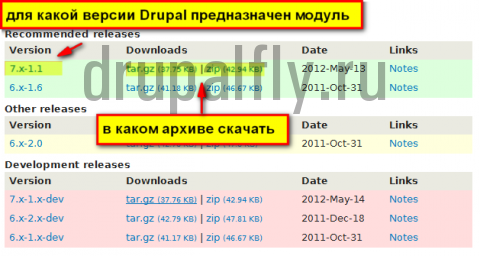
Я скачиваю для Drupal 7. Так же для работы «pathauto» нам необходим модуль «token» (замечу, что часто бывает , что для работы одного нужного модуля- необходимо наличии другого), поэтому качаем и «token».
2.Далее распаковываем архивы, в результате у нас должны остаться 2 папки с названиеми модулей и набором файлов внутри.
3.Переходим на сервер нашего сайта, а именно в папки где у нас располагаются все файлы сайта и идём по пути :
Название сайта/www/sites/all/modules (замечу, если у вас нет папки «modules» - то вам просто её необходимо создать)

4.Копируем папки с модулями в папку «modules» на нашем сервере
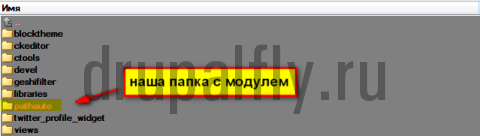
5.Переходим в админку сайта, а именно :
Название_сайта/admin/modules
Для включения модуля. Ставим галочку напротив модуля «token» и «pathauto» - сохраняем настройки.

На этом установка модуля закончена. Для проверки работоспособности модуля создаём ноду в заголовке которого допустим напишу «текст ноды»:
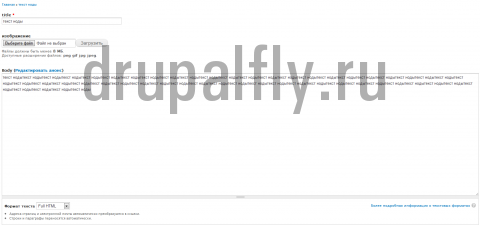
Сохраняем и видим в адресной сроке браузера, что данная статья доступна по адресу:
Название_сайта/content/текст-ноды
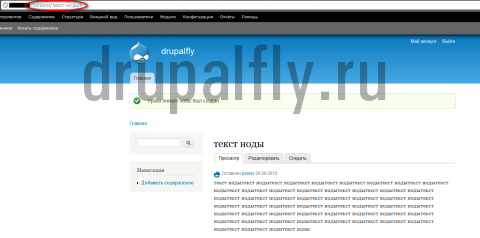
Таким образом устанавливаются все модули в Drupal.
Комментарии (3)
а как сделать чтобы кириллицу переводил на латинницу а-ля плагин RusToLat в вордпрессе и что делает модуль token?
Установить модуль transliteration. Token вытаскивает значения из сущностей, которые в дальнейшем можно указать в полях по указанному шаблону токена.
Спасибо! Все понятно описано.